时间:2021-06-02 14:01:24 作者:陈坤 来源:系统之家 1. 扫描二维码随时看资讯 2. 请使用手机浏览器访问: https://m.xitongzhijia.net/xtjc/20210602/213112.html 手机查看 评论 反馈
计算机的正常运行只是一个简单的可执行程序,无法修改和添加程序,而以管理员身份运行一个程序权限需要更多的权限,有时必须使用管理员在命令提示符界面中运行一些命令的状态。运行下面一起来看看吧。
一、对所有程序以管理员身份运行。
1、右键单击桌面“计算机”,选择“管理”。
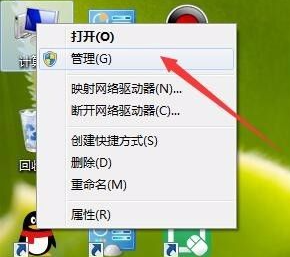
2、在页面左侧,依此打开“计算机管理(本地)→ 系统工具→本地用户和组→用户”,在右侧找到“Administrator”,双击打开。
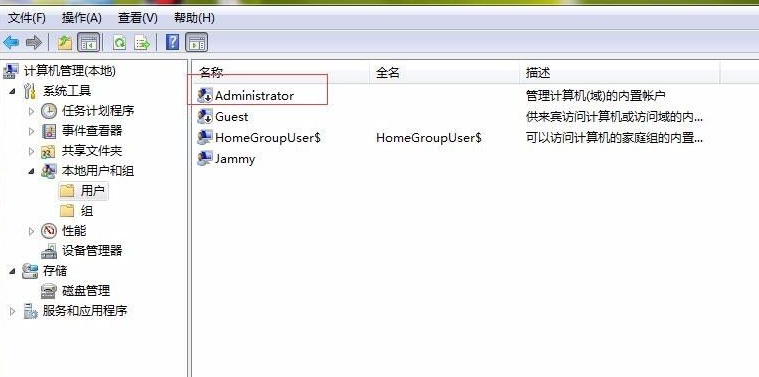
3、在打开页面选择常规栏目,去掉“账户已禁用”前的“√”,点击应用,确定。
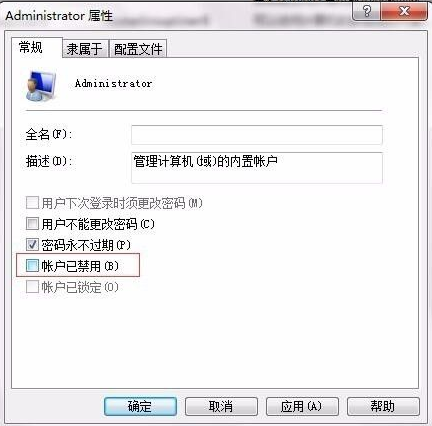
二、对部分快捷方式软件以管理员身份运行。
1、在快捷方式图标,右键点击,选择属性。
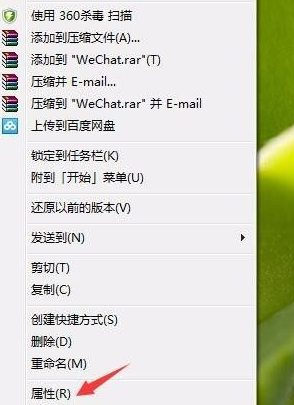
2、在打开页面,选择快捷方式栏目,点击下方的“高级”按钮。
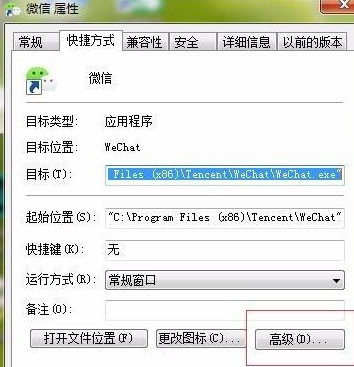
3、打开页面中,选择“用管理员身份运行”,前面打“√”,应用,确定。
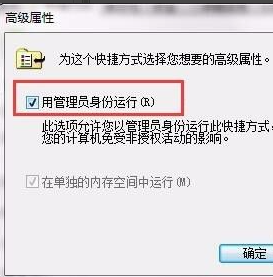
以上就是运行管理员身份的方法了,大家如果有需要用管理员权限运行的程序可以参考上面的方法来操作。
发表评论
共0条
评论就这些咯,让大家也知道你的独特见解
立即评论以上留言仅代表用户个人观点,不代表系统之家立场